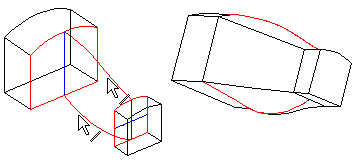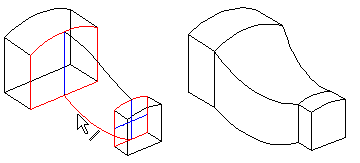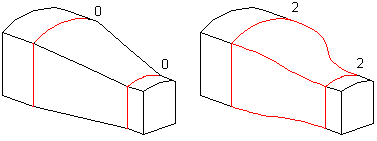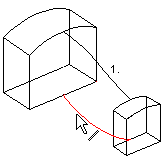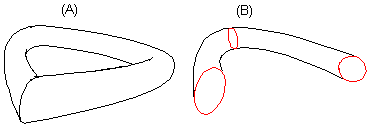Määrittää piirteen tiedot, kuten tangeerauksen, piirteeseen liittyvät elementit ja kiertymän.
Määritä piirteen tiedot keskusteluikkunaan.
Keskusteluikkunan valinnat
- Lisää tai Poista
- Valitse lisäävä tai poistava pinnoitus.
- Tangeeraus
- Määrittää pinnoituksen tangeerauksen johonkin seuraavista valitsemaasi
vaihtoehtoon.
- Ei tangeerausta - Pinnoitus syntyy ilman tangeerausta. Vertaa vaihtoehtoon
Tangeeraus Päätypintoihin.
- Ohjauskäyriin - Ohjauskäyrä on tangentiaalinen viivaketju. Kullekin pinnoituksessa
syntyvälle pinnalle voi olla oma ohjauskäyränsä. Ohjauskäyrä leikkaa pinnan
reunaviivaa.
- Ohjauskäyrän piirrossa käyrän pisteen osoittaminen pinnan reunaviivasta helpottuu, jos
lisäät poikkileikkauspintaan ohjausviivan, jonka piste on reunaviivalla.
 Ohjauskäyrän käyttö pinnoituksessa
Ohjauskäyrän käyttö pinnoituksessa Kun valitset tangeerauksen
Ohjauskäyriin, Virtuaalisiin
ohjauskäyriin, tai Päätypintoihin osoita
tangentiaalinen ohjauskäyrä seuraavasti:
Kun valitset tangeerauksen
Ohjauskäyriin, Virtuaalisiin
ohjauskäyriin, tai Päätypintoihin osoita
tangentiaalinen ohjauskäyrä seuraavasti:
- Valitse tangentiaalinen viivaketjun haku napsauttamalla painiketta:
- Osoita ohjauskäyrän ensimmäinen viiva.
- Valitse Valmis.
 Vaihtoehtona on, että valitset
tangentiaalisen viivaketjun jokaisen viivan yksitellen järjestyksessä.
Vaihtoehtona on, että valitset
tangentiaalisen viivaketjun jokaisen viivan yksitellen järjestyksessä.- Kuvan esimerkissä tangeeraus tehdään kahteen ohjauskäyrään.
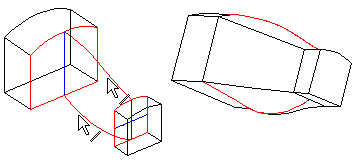
- Virtuaalisiin ohjauskäyriin - Ohjauskäyrä määrittää myös pinnoituksessa syntyvien
pintojen reunaviivojen muodon. Valitse ohjauskäyrä, kuten kohdassa Ohjauskäyriin on
esitetty.
- Kuvan esimerkissä tangeeraus tehdään vain toiseen ohjauskäyrään.
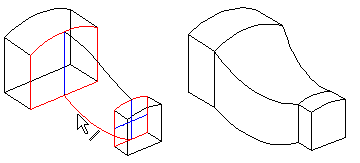
- Päätypintoihin - Päätypintoihin tehtävälle tangeeraukselle voidaan määrittää
tangeerauskerroin, joka vaikuttaa pinnoituksessa syntyvien pintojen reunaviivojen
muotoon.
- Vertaa kuvan esimerkkiä vaihtoehtoon Ei tangeerausta.

- Tangeerauskerroin 1 ja 2
- Määrittää tangeerauskertoimen arvon kummallekin päätypinnalle erikseen. Kertoimen voit
määrittää, jos olet valinnut tangeerauksen päätypintoihin. Määritä ensimmäisenä
valitsemasi päätypinnan kerroin kenttään Tangeerauskerroin 1 ja toisen päätypinnan kerroin
kenttään Tangeerauskerroin 2.
- Kertoimen arvolla 0 pinnoituksen pintojen reunaviivaa ei tangeerata päätypintaan
lainkaan. Kasvata kertoimen arvoa vähän kerrallaan.
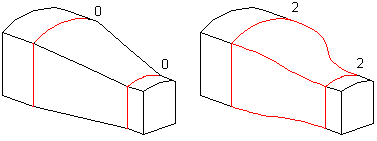
- Poikkileikkaukset
- Määrittää poikkileikkaukset, joiden perusteella pinnoituspiirre mallintuu. Pinnoitusta
varten on valittava vähintään kaksi poikkileikkauspintaa, jotka voivat olla myös kappaleen
päätypintoja.
- Jos pinnoitus tehdään useamman kuin kahden poikkileikkauspinnan perusteella, huomaa
oikea pintojen osoitusjärjestys.
| Oikein
|
Väärin! |
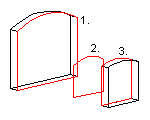 |
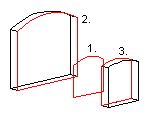 |
- Poikkileikkauspinnan ja ohjauskäyrän viivan lisäys, vaihto, poisto
- Tarkastele, vaihda tai poista pinnoitukseen valitsemiasi elementtejä. Valitse elementti luettelosta, ja napsauta
painiketta.
- Pinnoitukseen elementit on valittava oikeassa järjestyksessä. Valitut elementit
esitetään luettelossa numerojärjestyksessä.
- Kun lisäät poikkileikkauspinnan pinnoitukseen jo kuuluvien poikkileikkauspintojen
väliin, valitse luettelosta Pinta N, jonka eteen lisäät uuden poikkileikkauspinnan.
- Valitse pinta jommallakummalla:
- Valitse tilannekohtainen Lisää, ja valitse pinta.
- Valitse tyhjä rivi, ja napsauta painiketta Lisää, ja valitse pinta.
- Samaan viivaketjuun kuuluvat viivat esitetään luettelossa samalla numerotunnuksella. Kun
lisäät ohjauskäyrän pinnoitukseen, vie kohdistin luettelossa tyhjälle riville, ja painike
Lisää on valittavissa.
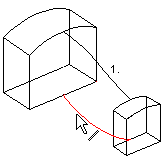
- Suljettu
- Määrittää pinnoituksen suljetuksi pintaketjuksi (A), kun valintaruutu on valittu.
Toiminto on valittavissa, kun pinnoitukseen on valittu vähintään 3 poikkileikkauspintaa.
Viimeisen ja ensimmäisen poikkileikkauksen välin pinnoitetaan automaattisesti. Jos
valintaruutu on tyhjä, pinnoitus tehdään vain valittujen poikkileikkauspintojen välille
(B).
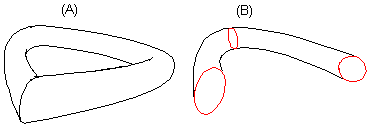
- Kiertymä
- Määrittää automaattisen kiertymän poiston tai lisää kiertymän kohdistuspisteillä.
- Automaattinen - Toiminto pyrkii poistamaan kiertymän. Kiertymän syntyyn vaikuttavat
poikkileikkauspintojen muotojen keskinäinen erilaisuus. Kiertymän poisto hoidetaan
ohjelmallisesti.
- Kohdistuspisteillä - Kohdistuspisteillä poistetaan kiertymä tai saadaan aikaan
kiertymä. Kohdistuspisteet asettuvat automaattisesti pinnan reunaviivan
nurkkapisteisiin. Mallissa niistä esitetään yksi piste pintaa kohden.
- Tarkastele, vaihda tai poista pinnoituksen kohdistuspisteitä painikkeilla,
 Kiertymä pinnoituksessa
Kiertymä pinnoituksessa
- Käytä
- Esikatsele Käytä-painikkeella. Näet miltä malli näyttäisi, jos
hyväksyisit piirteen tiedot OK-painikkeella. Tarvittaessa voit vielä muokata piirteen
tietoja.
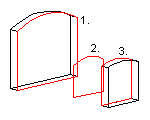
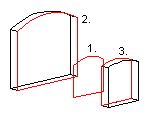


 Kun valitset tangeerauksen
Kun valitset tangeerauksen